Como ser um testador Beta do WhatsApp pelo celular ou PC
Um testador beta do WhatsApp pode experimentar previamente ferramentas e funcionalidades que ainda não foram lançadas oficialmente no mensageiro
Um testador beta do WhatsApp pode experimentar previamente ferramentas e funcionalidades que ainda não foram lançadas oficialmente no mensageiro

Para ser um testador beta do WhatsApp via celular, é preciso inscrever-se no programa de testes do mensageiro e atualizar o app (Android), ou receber um convite pelo app Testflight (iOS).
Já usuários do WhatsApp Desktop para Windows ou Mac devem baixar a versão beta da plataforma, enquanto usuários do WhatsApp Web precisam ativar o programa beta na própria interface.
A seguir, veja como aderir ao programa beta do WhatsApp pelo celular ou PC.
Acesse o link play.google.com/apps/testing/com.whatsapp/ pelo navegador de seu celular e toque em “Become a tester” para ser beta no WhatsApp. Pode ser necessário atualizar a página algumas vezes até que a opção seja disponibilizada.
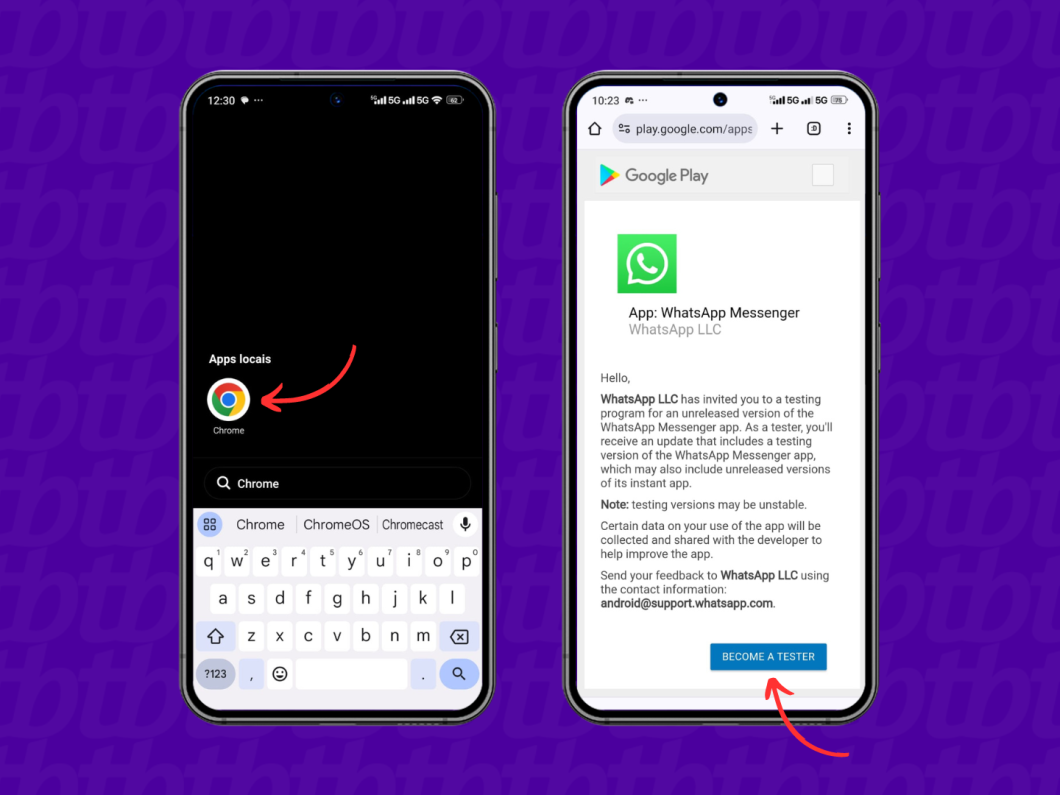
Abra a Play Store, busque por “WhatsApp” e atualize o app para a versão beta.
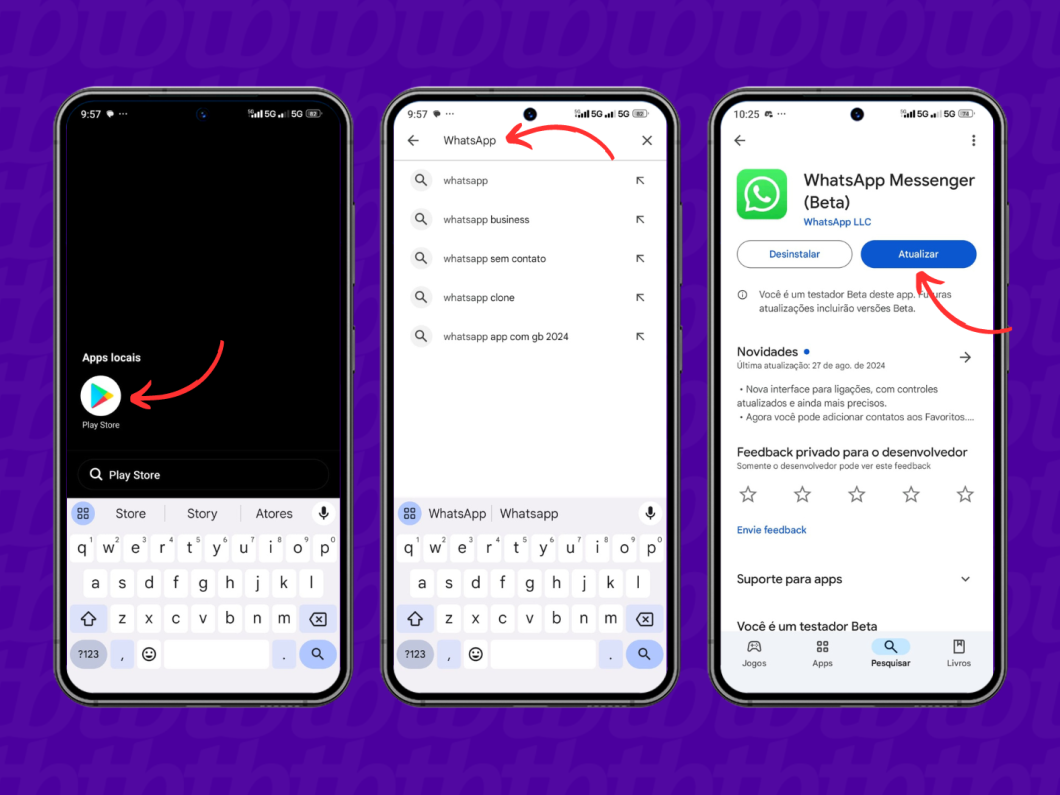
Abra a App Store em seu dispositivo iOS. Em seguida, baixe o app Testflight em seu aparelho.
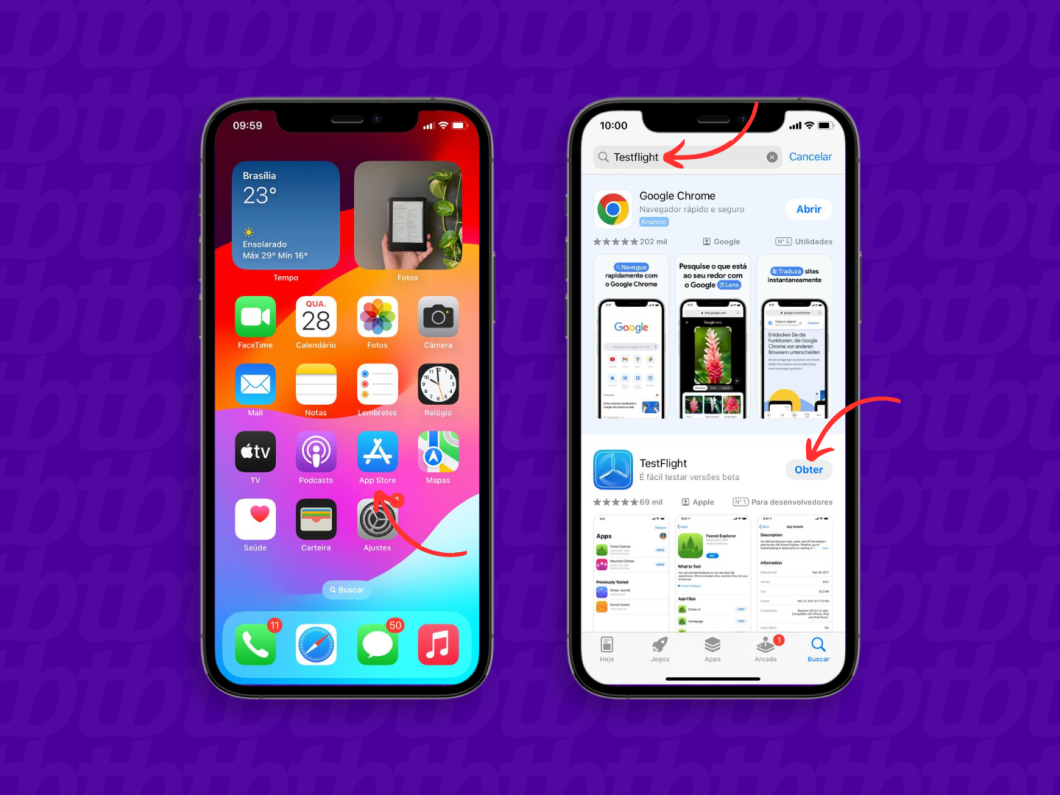
Abra o app Testflight e prossiga até a página com a opção “Resgatar”. Será necessário aguardar pelo convite do WhatsApp Beta em seu e-mail para fazer o resgate e prosseguir com a adesão à versão de testes do mensageiro.
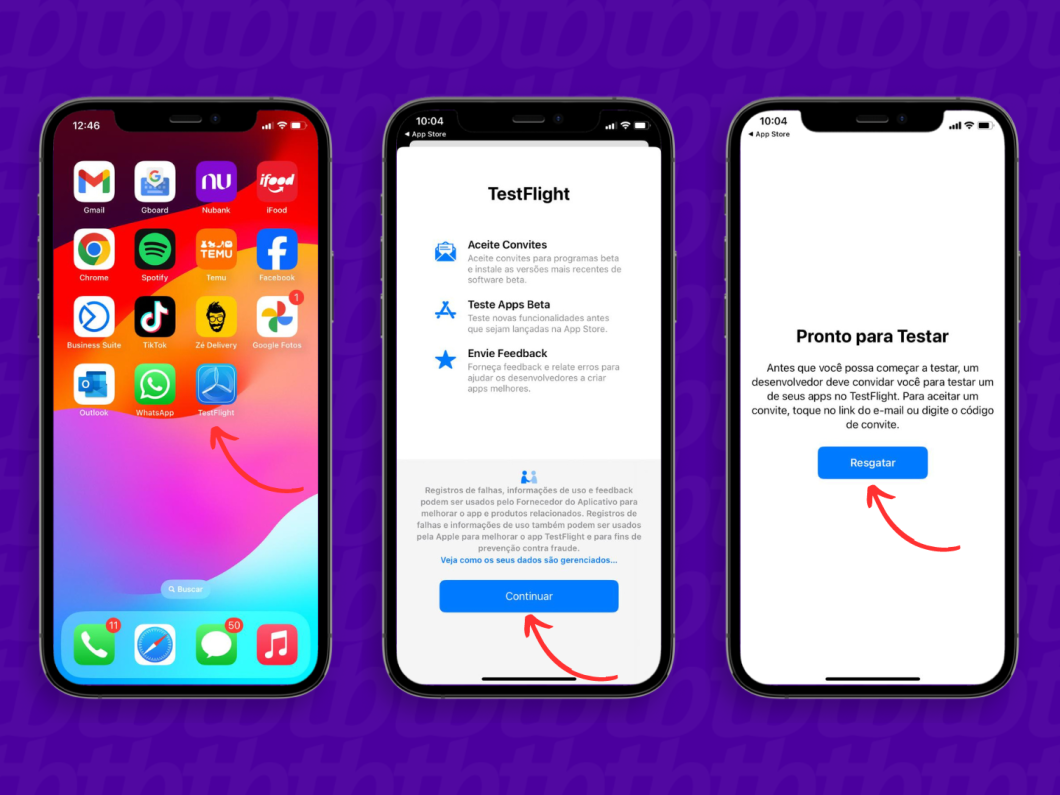
Acesse web.whatsapp.com e faça login no WhatsApp Web. Depois, toque no ícone de engrenagem da barra lateral e entre na seção “Ajuda”.
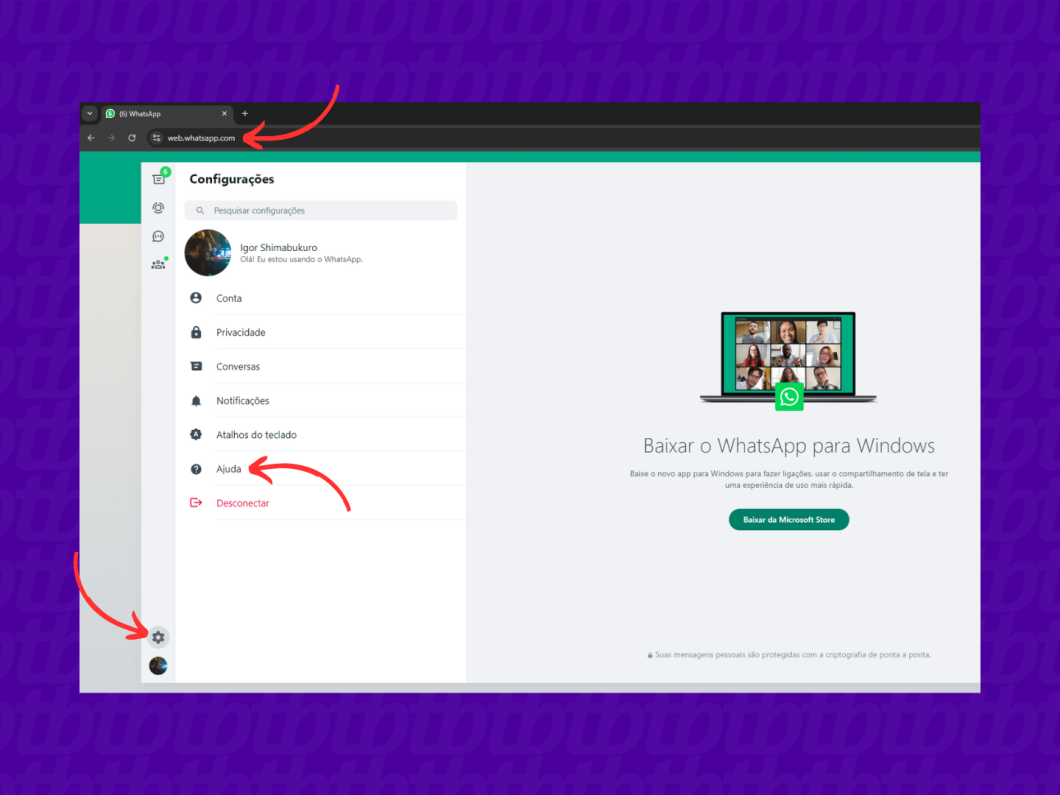
Marque a caixa “Entrar na versão beta” para se tornar um testador beta do WhatsApp Web.
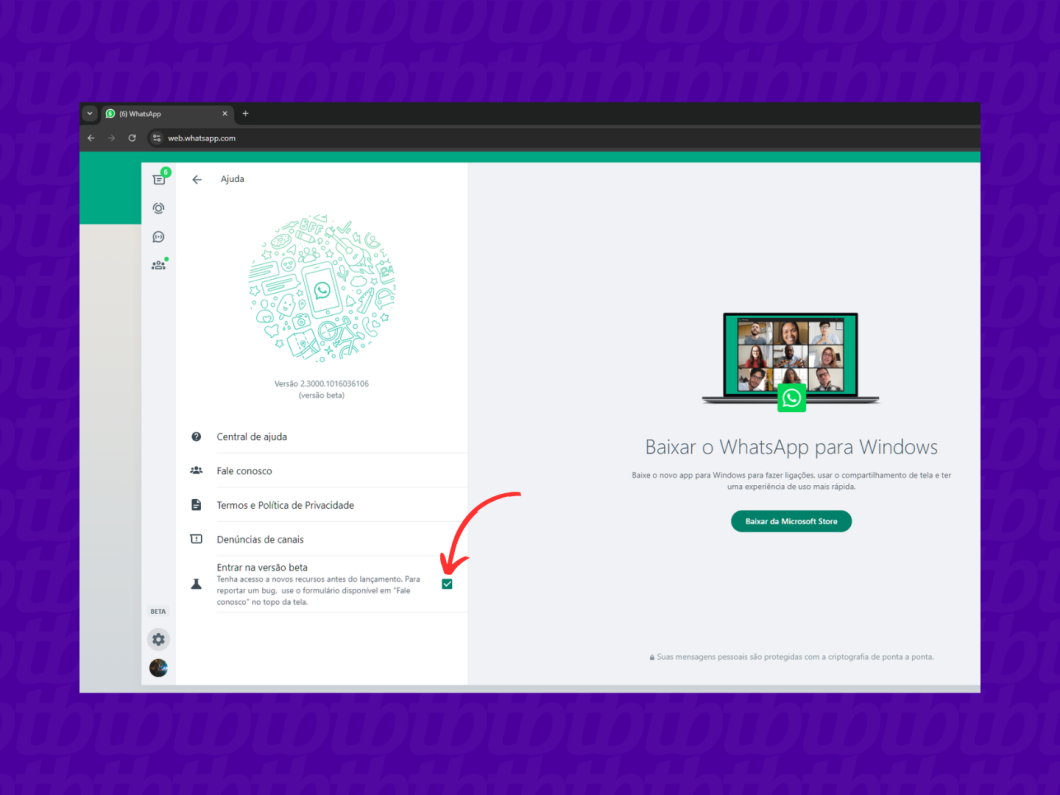
Abra o app Microsoft Store em seu computador com Windows para baixar o WhatsApp Beta para PC.
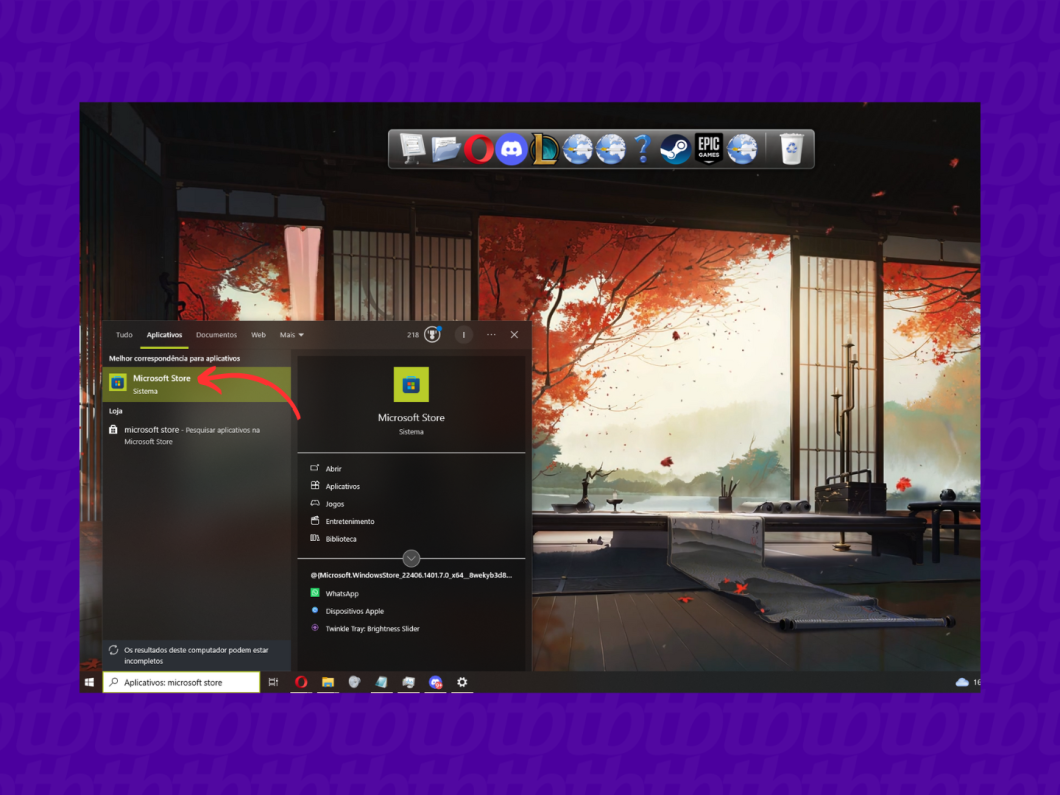
Procure por “WhatsApp Beta” no campo de pesquisa ao topo e clique no app do mensageiro.
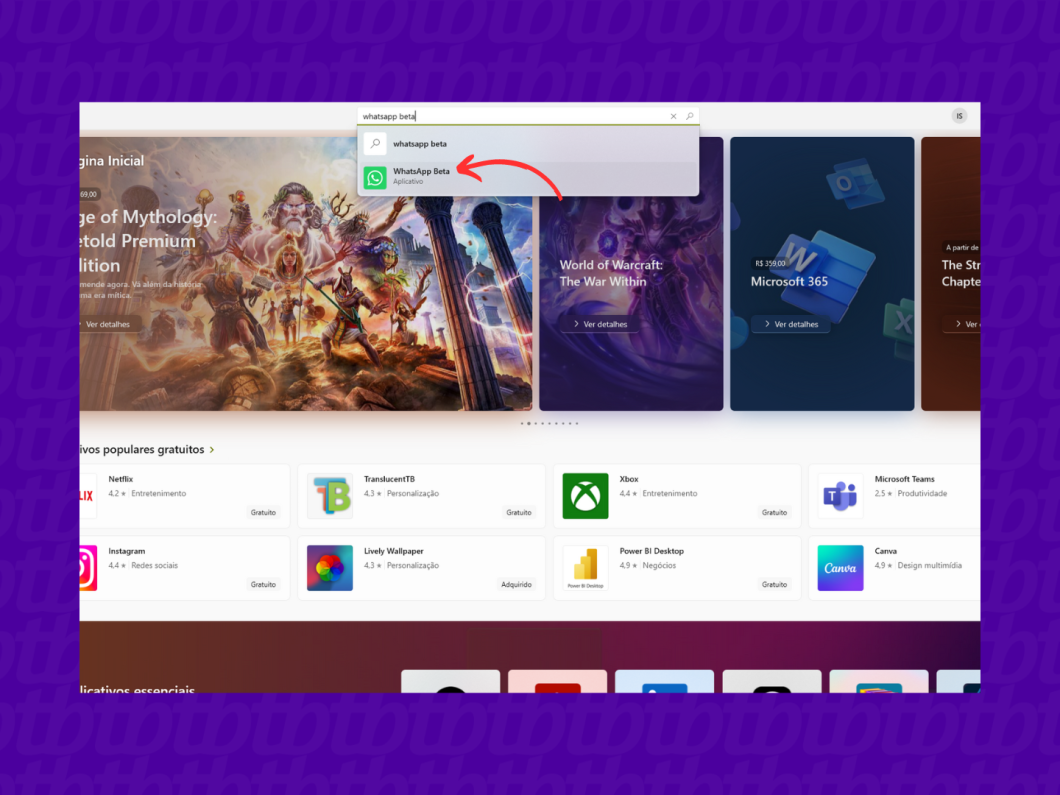
Clique na opção “Adquirir” para instalar o WhatsApp Beta em seu PC com Windows.
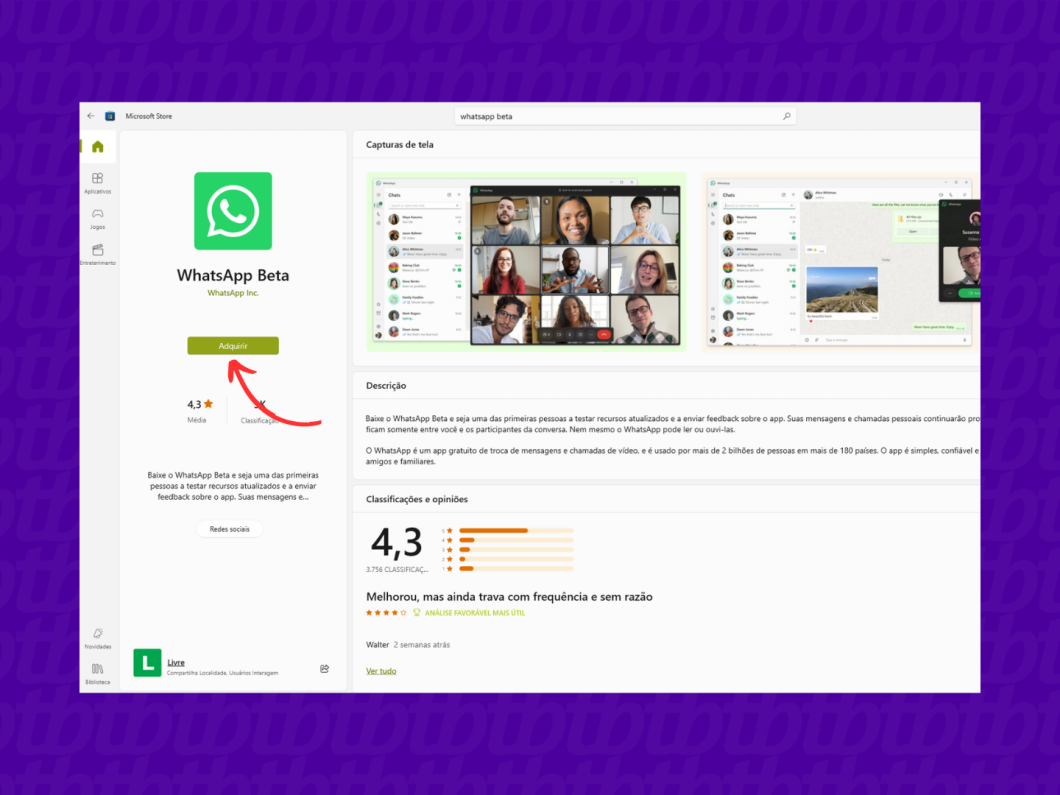
Acesse whatsapp.com/download pelo navegador em seu Mac. Em seguida, clique no hiperlink do texto “app beta”.
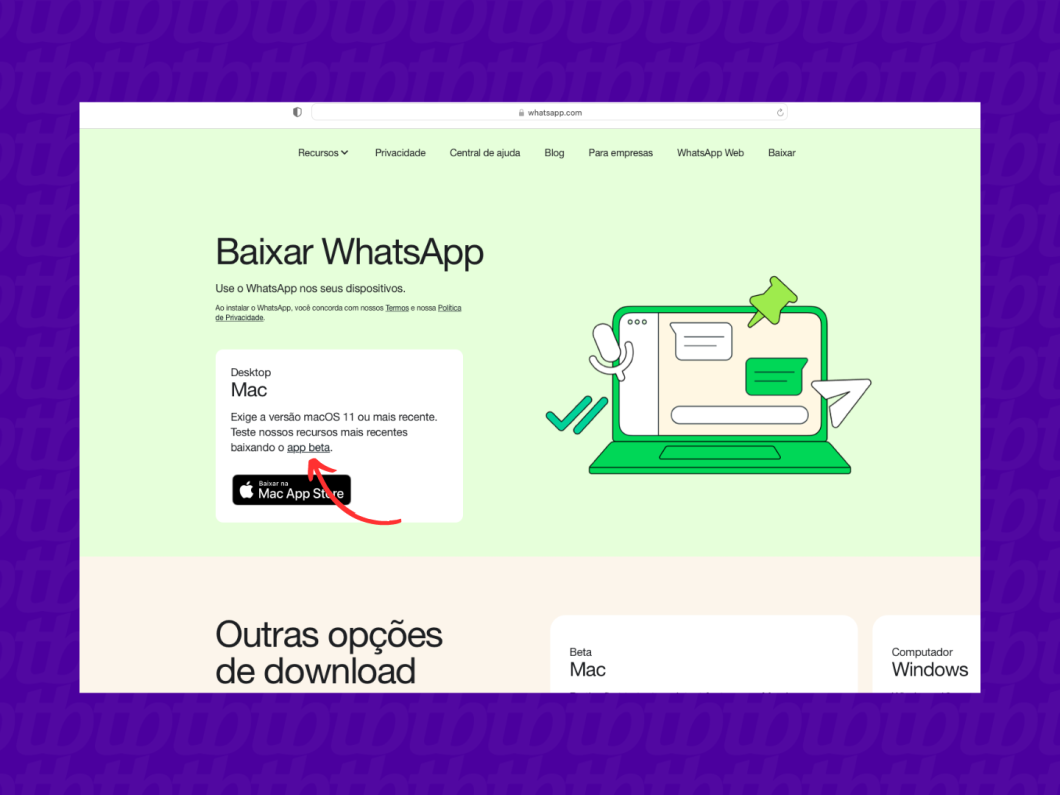
Abra o arquivo baixado e instale a versão beta do WhatsApp Desktop em seu Mac.
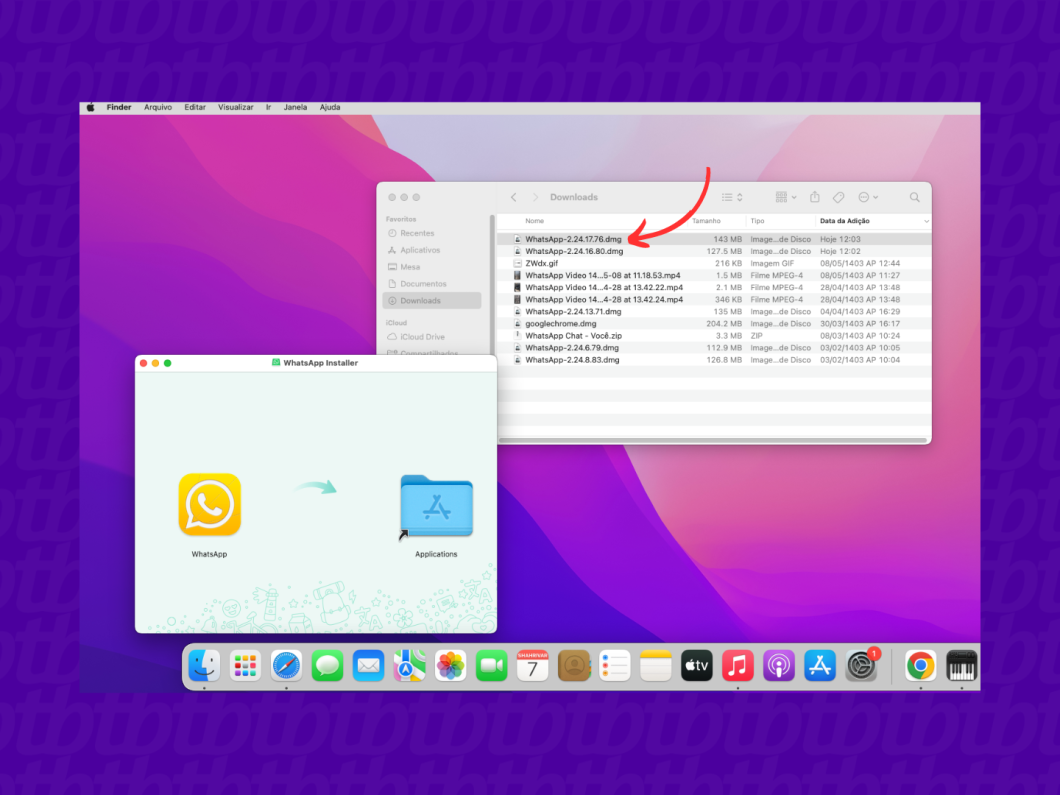
Há casos em que não é possível inscrever-se ou abrir a versão de testes do WhatsApp. Alguns problemas relacionados envolvem:
Sim. Todas as plataformas WhatsApp Beta indicam que são variantes de teste nos dados da versão do mensageiro. Outros podem apresentar o termo “Beta” na interface ou elementos como um ícone de joaninha e um logo do WhatsApp amarelo para diferenciação da versão pública.
O WhatsApp normal consiste na versão pública do mensageiro, que contém todas as funcionalidades lançadas oficialmente pela Meta e que já foram testadas anteriormente.
Já o WhatsApp Beta pode apresentar ferramentas extras que não são encontradas na versão pública. Mas vale destacar que nem todas as funcionalidades em teste no WhatsApp Beta são lançadas de forma oficial na versão pública do WhatsApp. Além disso, a versão beta do WhatsApp talvez apresente instabilidades e alguns recursos podem não funcionar corretamente.
Sim, desde que a instalação aconteça por meio de canais oficiais. A versão beta do WhatsApp é um ambiente de testes respaldado pela Meta, embora exija alguns pontos de atenção pelo usuário para evitar possíveis perdas de dados.
Contudo, não é recomendável baixar ou instalar nenhum APK do WhatsApp Beta via canais que não sejam da Meta ou Testflight, já que os arquivos podem conter malwares ou outras ameaças.
A versão beta do WhatsApp é segura, mas apresenta riscos para o usuário por envolver testes de funcionalidades que ainda não foram oficialmente lançadas. Os principais riscos envolvem:
Sim. O usuário tem a possibilidade de deixar o programa beta do WhatsApp a qualquer momento ao reivindicar sua saída na versão de testes do mensageiro (Android e iPhone), desinstalar o WhatsApp Beta (WhatsApp Desktop para Windows e Mac) ou desmarcar a caixa na seção “Ajuda” (WhatsApp Web).